1.插槽的基本認識:
作用:讓組件內部的一些結構支持自定義
插槽的分類:
1.默認插槽(組件內只能定制一處結構)
2.具名插槽(組件內可以定制多次結構)
簡單而言:就是你希望封裝一個組件,這個組件會在多個地方使用,但是每個使用的地方其中的內容部分又是不同的,這個時候你希望自定義,就會運用到插槽。
2.默認插槽的基礎語法:
1.組件內需要定制的部分用<slot></slot>占位
2.使用組件時,<組件名></組件名>在標簽內容傳入替換slot的內容
下面進行代碼演示:
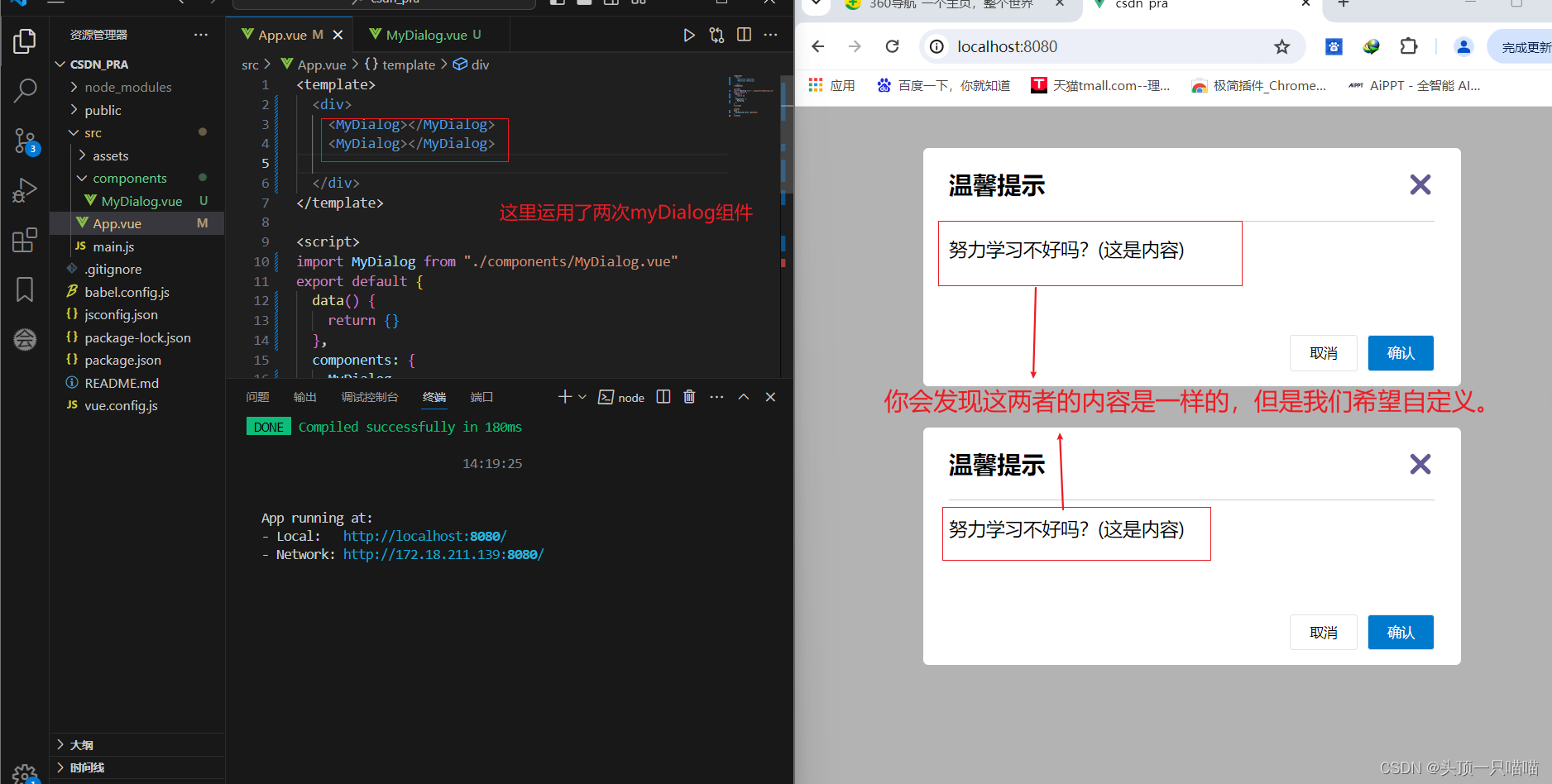
使用slot標簽占位
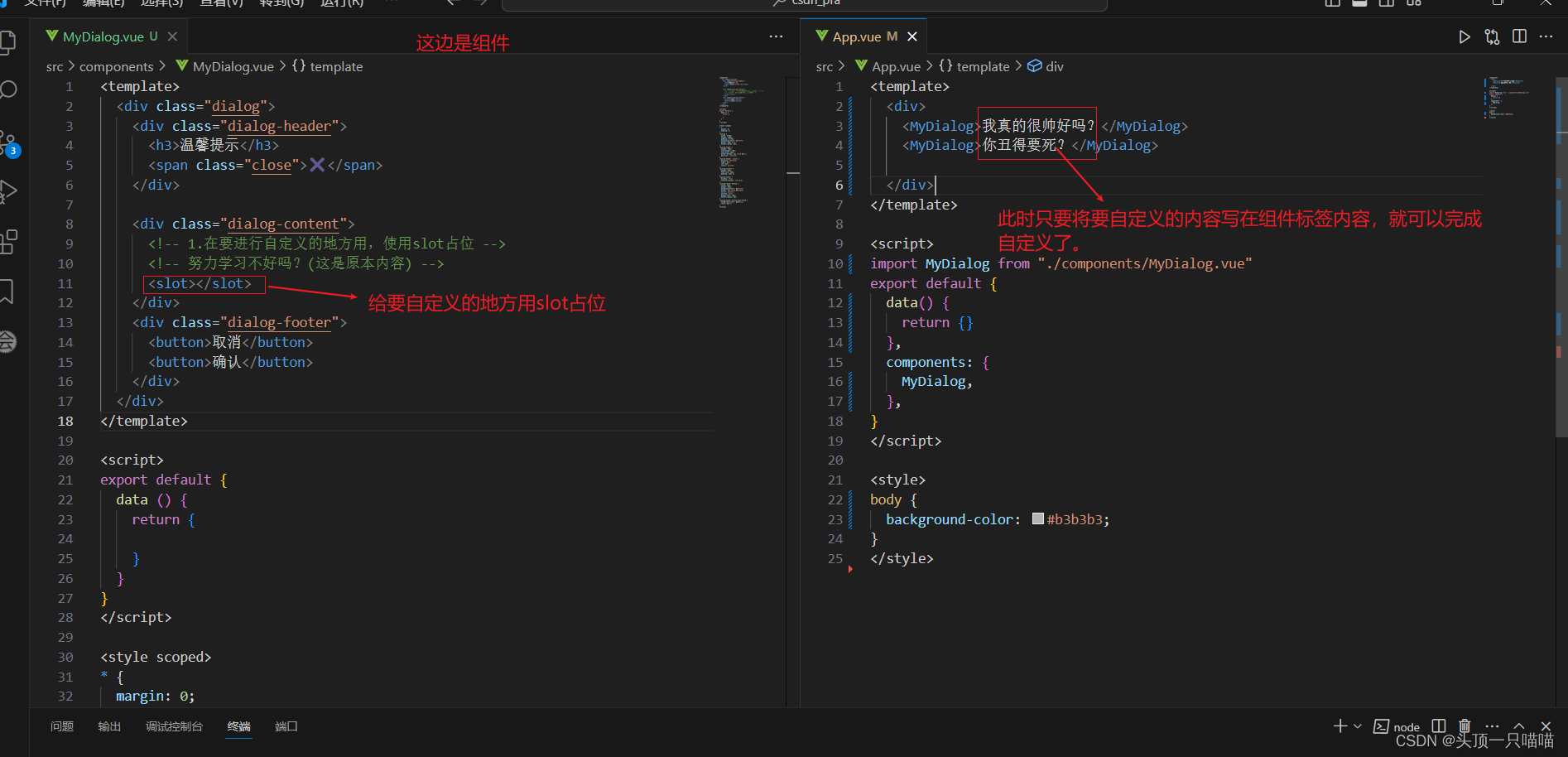 ?完成的效果圖:
?完成的效果圖:
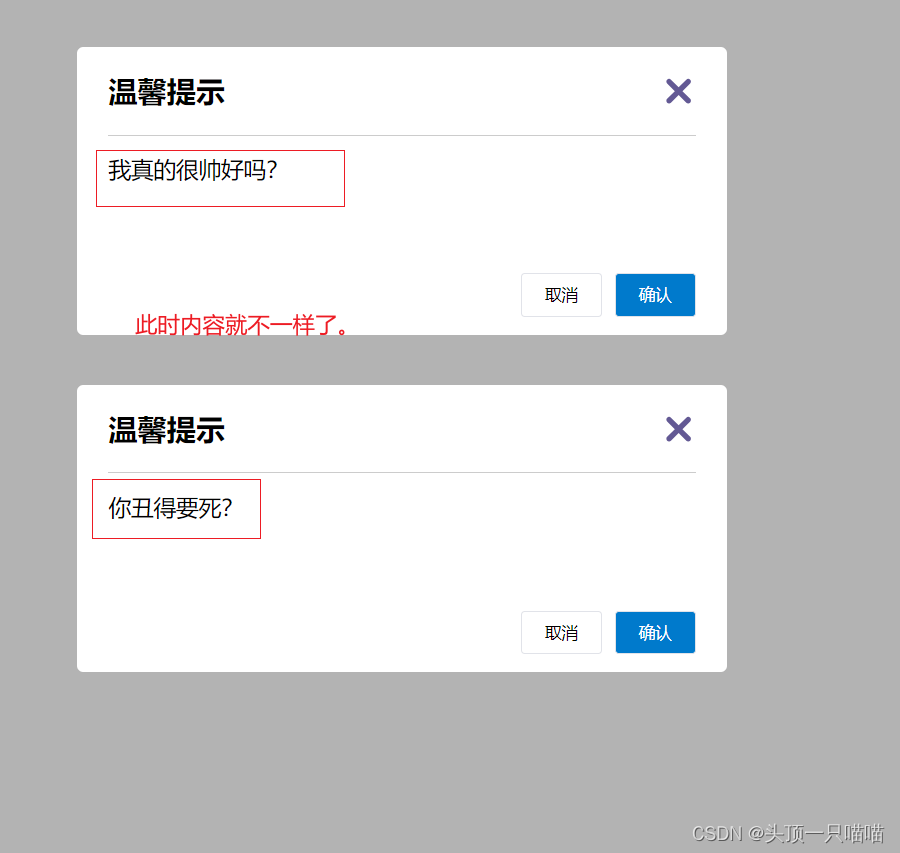
此時我們又會面臨一個問題,如果我不給自定義內容,就不會有任何內容,這樣一片空白實在是不好看。那我們如何加默認值(設置默認內容)?
3.插槽的后備內容:
1.語法:在<slot>標簽內,放置內容,作為默認顯示內容。
作用:1.組件標簽使用時沒有傳入內容,會slot會顯示后備內容。
2.組件標簽使用時有傳入內容,則slot會被整體替換掉。
下面進行代碼演示:
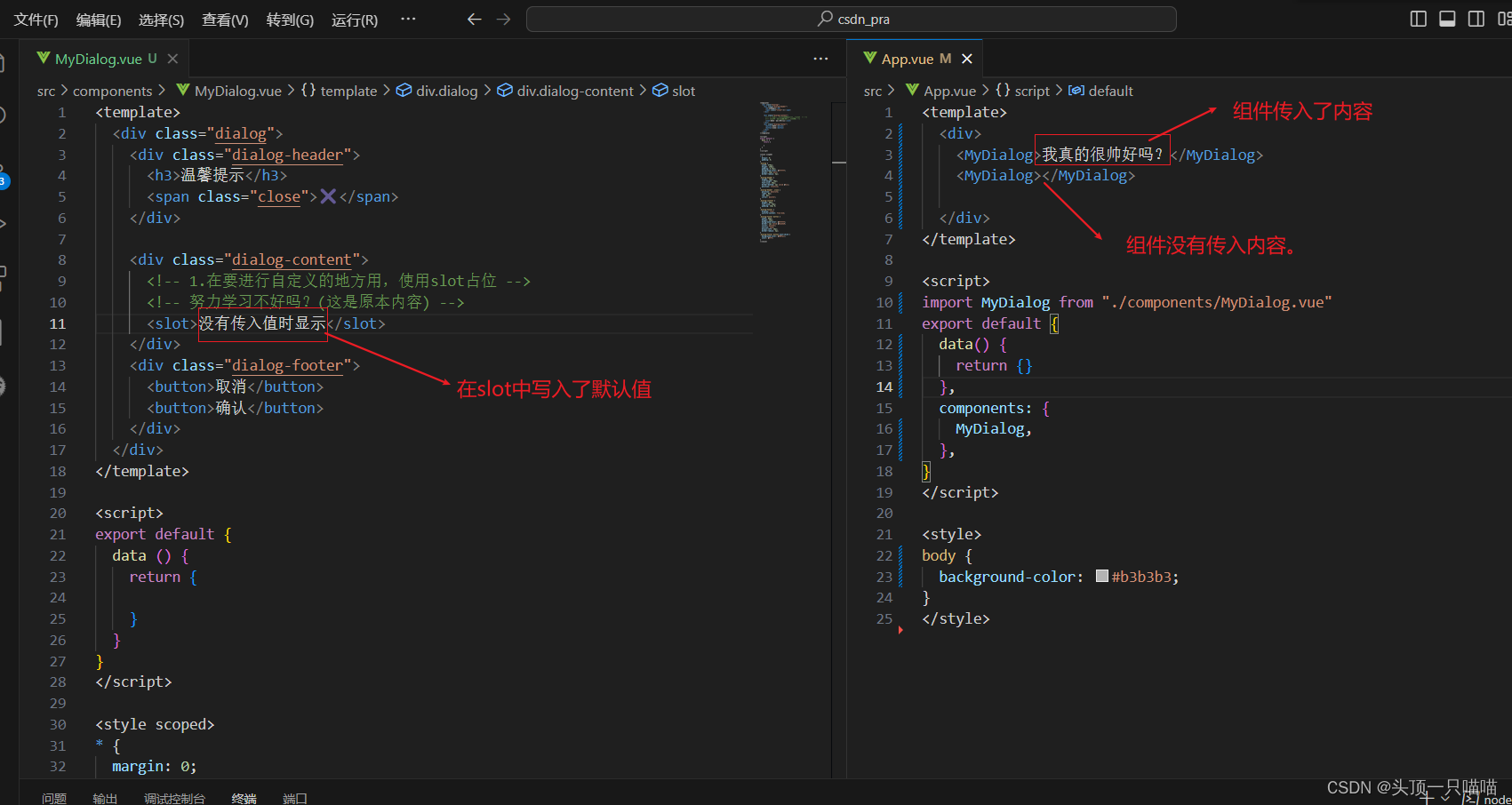
?效果圖:

4.插槽—具名插槽(具有名字的插槽)
上面已經講解了默認插槽,但是它有一個明顯的缺點就是只能定制一個地方。而下面所說的具名插槽就可以很好的解決這個問題。
作用:一個組件內有多處結構,需要外部傳入標簽,進行定制。
1.具名插槽語法:
1.多個slot使用name屬性區分名字
2.template配合v-slot:名字來分發對應的標簽。
3.為了方便官方(v-slot:插槽名可以簡寫成#插槽名)
下面進行代碼演示:

效果圖:

使用#插槽名演示
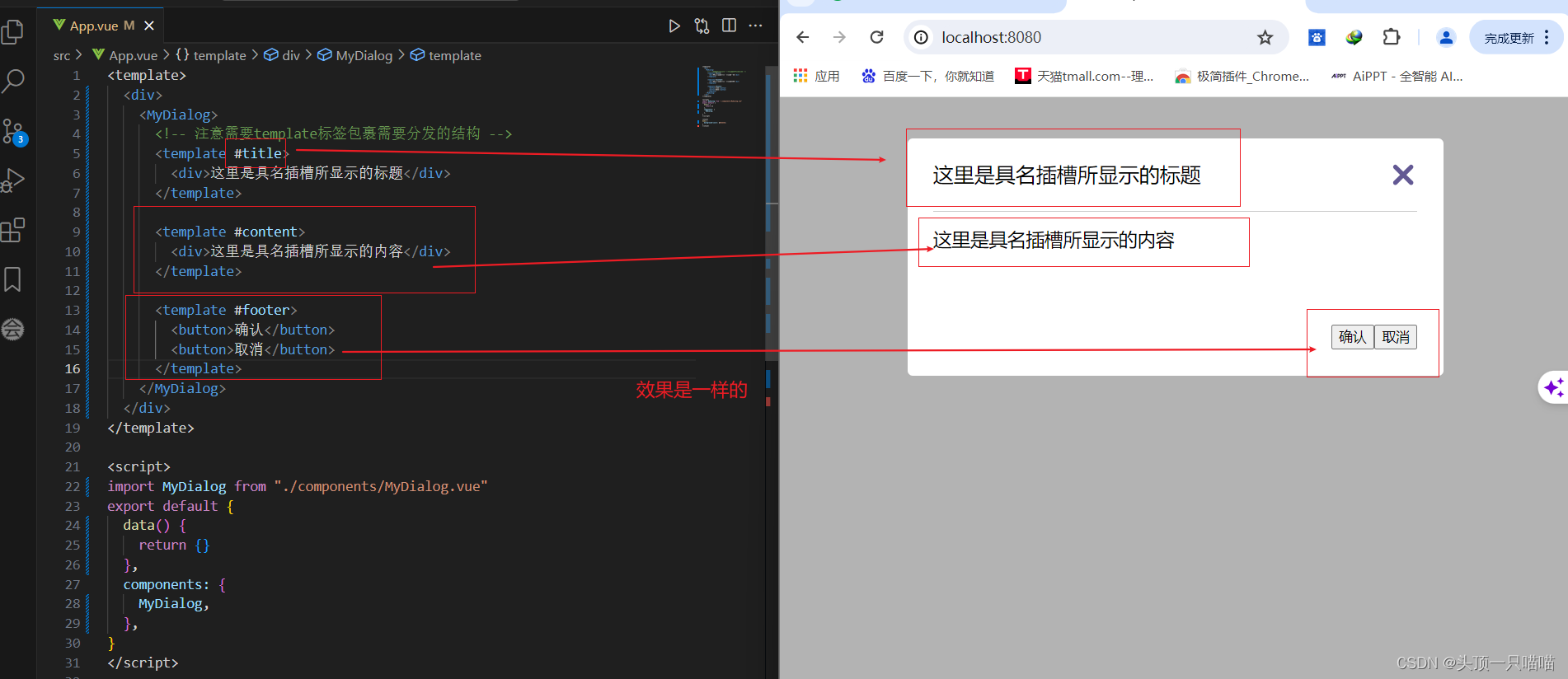
?5.作用域插槽(是插槽的一個傳參語法):
作用域插槽:定義slot插槽的同時,可以傳值的,給插槽上可以綁定數據,將來使用組件時可以使用。
使用場景:
1.父傳子需要渲染內容時
2.比如我們常使用的刪除、編輯等功能都需要當前項的id值,但是id屬于組件內部的數據通過作用域插槽傳值綁定,進而使用。
作用域插槽的基本使用步驟:
1.給slot標簽,已添加屬性的方式傳值
2.所有添加的屬性,都會被收集到一個對象中去。
3.在template中,通過“#插槽名字=“obj””接收(這里的obj可以自定義,就是個對象名而已),默認插槽名為default
下面進行代碼演示:
組件:MyTable.vue代碼:
<template><table class="my-table"><thead><tr><th>序號</th><th>姓名</th><th>年紀</th><th>操作</th></tr></thead><tbody><tr v-for="(item,index) in data" :key="item.id"><td>{{index+1}}</td><td>{{item.name}}</td><td>{{item.age}}</td><td><!-- 1.給slot標簽已添加屬性的方式傳值 --><slot :row="item" msg="測試文本"></slot><!-- 2.會將所用的屬性添加到一個對象中去 --></td></tr></tbody></table>
</template><script>
export default {props: {data: Array,},
}
</script><style scoped>
.my-table {width: 450px;text-align: center;border: 1px solid #ccc;font-size: 24px;margin: 30px auto;
}
.my-table thead {background-color: #1f74ff;color: #fff;
}
.my-table thead th {font-weight: normal;
}
.my-table thead tr {line-height: 40px;
}
.my-table th,
.my-table td {border-bottom: 1px solid #ccc;border-right: 1px solid #ccc;
}
.my-table td:last-child {border-right: none;
}
.my-table tr:last-child td {border-bottom: none;
}
.my-table button {width: 65px;height: 35px;font-size: 18px;border: 1px solid #ccc;outline: none;border-radius: 3px;cursor: pointer;background-color: #ffffff;margin-left: 5px;
}
</style>下面是App.vue代碼:
?
<template><div><!-- :data="list"相當于父傳子 --><MyTable :data="list"><!-- 注意要用<template></template>包裹 --><!-- 由于我們使用的是默認插槽,所以用default --><!-- 3.通過template #插槽名="變量名" 接收 --><template #default="obj"><button @click="del(obj.row.id)">刪除</button></template></MyTable><MyTable :data="list2"><template #default="{row}"><!-- 這個對象也支持結構 --><button @click="show(row)">查看</button></template></MyTable></div>
</template><script>
import MyTable from './components/MyTable.vue'
export default {data () {return {list: [{ id: 1, name: '張小花', age: 18 },{ id: 2, name: '孫大明', age: 19 },{ id: 3, name: '劉德忠', age: 17 },],list2: [{ id: 1, name: '趙小云', age: 18 },{ id: 2, name: '劉蓓蓓', age: 19 },{ id: 3, name: '姜肖泰', age: 17 },]}},components: {MyTable},methods:{del(id){this.list=this.list.filter(item=>item.id!==id)},show(row){console.log(row)}}
}
</script>
效果圖:

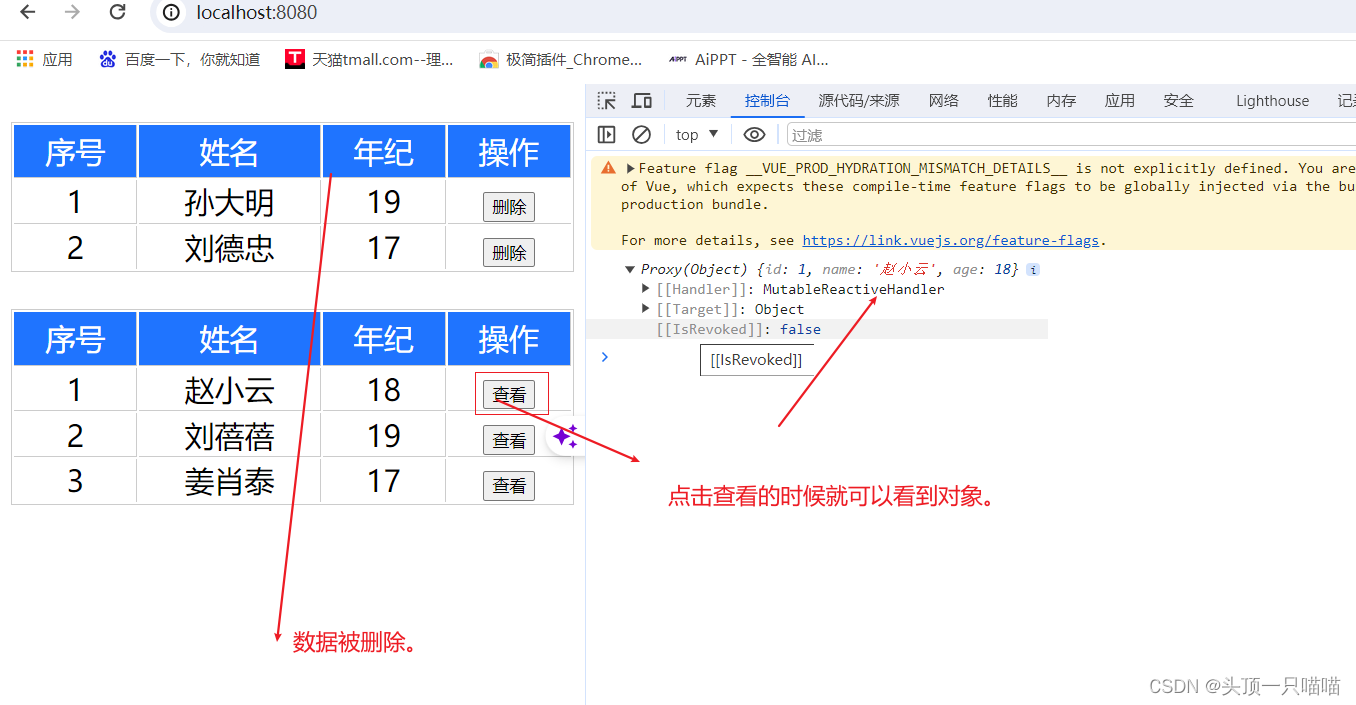











)

)
-使用docker安裝Elasticsearch)
函數))

)

- 微服務(10))